Giống như điện thoại thông minh hoặc mạng xã hội, các thiết bị phát trực tuyến như Chromecast, Apple TV hoặc Amazon Fire Stick thu thập một lượng dữ liệu khổng lồ về bạn. Điều đó có làm bạn bận tâm không? Thay đổi các thiết lập này để ngăn họ biết mọi thứ.

Tóm tắt
Rõ ràng các thiết bị phát trực tuyến cũng không ngoại lệ và cũng thu thập rất nhiều dữ liệu... Trong khi một số dữ liệu là cần thiết cho hoạt động bình thường của thiết bị, thì một số dữ liệu khác rõ ràng được sử dụng để nhắm mục tiêu tốt hơn đến bạn bằng các quảng cáo được cá nhân hóa hoặc được chia sẻ với các nhà môi giới dữ liệu. Bạn sẽ ngạc nhiên về lượng thông tin được thu thập, đặc biệt là bởi Google, nếu bạn đã bật cài đặt "Giúp cải thiện thiết bị của bạn".
Trong bài viết này, chúng tôi sẽ cung cấp cho bạn một số mẹo để lấy lại quyền kiểm soát quyền riêng tư của mình khi sử dụng thiết bị phát trực tuyến.


Bây giờ chúng ta hãy xem xét kỹ hơn các thiết bị phát trực tuyến chính trên thị trường, bắt đầu với Apple TV. Như thương hiệu Apple đã nêu rõ trên trang web chính thức của mình, họ thu thập một lượng lớn dữ liệu về các hoạt động của bạn:

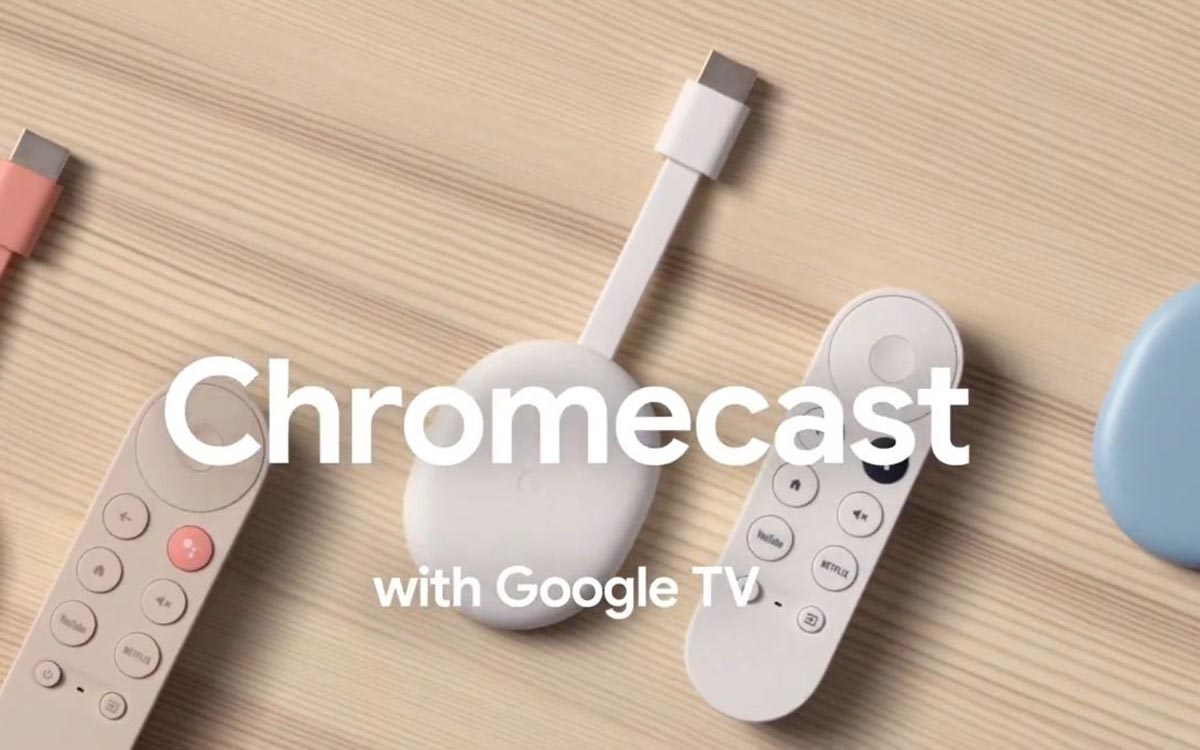
Giống như Apple, Google thu thập rất nhiều dữ liệu người dùng khi bạn đăng nhập, chẳng hạn như lịch sử tìm kiếm, vị trí và hoạt động trực tuyến của bạn. Không có gì ngạc nhiên khi công ty Mountain View sử dụng thông tin này để thúc đẩy hoạt động quảng cáo sinh lợi của mình, chủ yếu dựa trên sở thích và dữ liệu cá nhân của bạn. Xin lưu ý rằng Google sẽ thu thập một số dữ liệu nhất định một cách có hệ thống để đảm bảo hiệu suất và độ tin cậy của thiết bị, cụ thể là thuộc tính thiết bị (số sê-ri, phiên bản dựng), ngày kích hoạt và trạng thái kết nối Internet và cuối cùng là thông tin bảo mật. Mặt khác, bạn có thể hạn chế việc đánh cắp dữ liệu công ty khi bạn sử dụng Google TV trên Chromecast của mình:
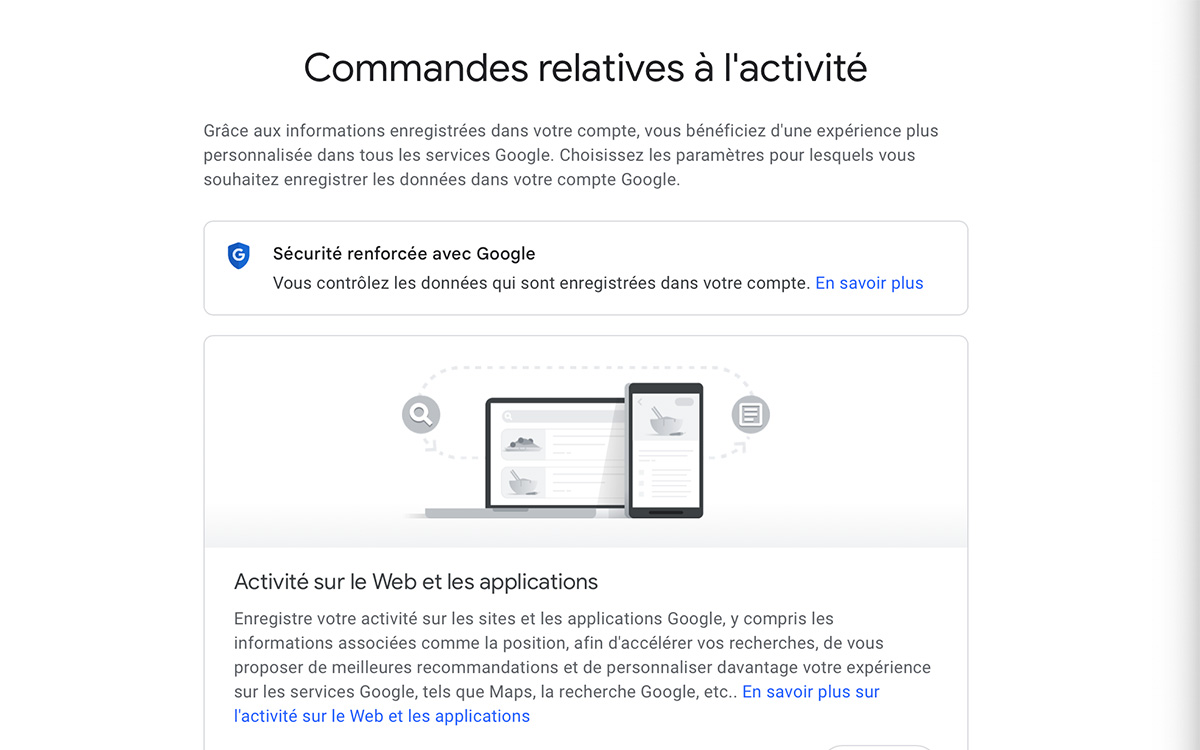

Rõ ràng Amazon không phải là ngoại lệ đối với quy tắc này và Fire Stick TV của bạn thu thập rất nhiều dữ liệu về cách bạn sử dụng thiết bị của mình, chẳng hạn như điều hướng của bạn trên màn hình chính, cài đặt của nó (ngôn ngữ, kích thước màn hình, tùy chọn Wi-Fi và Bluetooth, v.v.), cũng như thông tin về việc mở/đóng ứng dụng.
Không có gì ngạc nhiên khi dữ liệu này được công ty có trụ sở tại Seattle sử dụng để "phát triển và cải thiện sản phẩm của chúng tôi" và để "thu thập thông tin về cách sử dụng sản phẩm, đánh giá mức độ tương tác của khách hàng, phân tích doanh nghiệp của chúng tôi và điều chỉnh các ưu đãi thương mại".May mắn thay, bạn có thể phản đối việc xử lý dữ liệu cá nhân của mình liên quan đến sử dụng Fire TV của bạn:

Tóm tắt
- Một số mẹo chung mẹo để hạn chế thu thập dữ liệu
- Hạn chế thu thập dữ liệu trên Apple TV
- Hạn chế thu thập dữ liệu trên Google Chromecast
- Hạn chế thu thập dữ liệu trên Amazon Fire Stick TV
- Bình luận
Rõ ràng các thiết bị phát trực tuyến cũng không ngoại lệ và cũng thu thập rất nhiều dữ liệu... Trong khi một số dữ liệu là cần thiết cho hoạt động bình thường của thiết bị, thì một số dữ liệu khác rõ ràng được sử dụng để nhắm mục tiêu tốt hơn đến bạn bằng các quảng cáo được cá nhân hóa hoặc được chia sẻ với các nhà môi giới dữ liệu. Bạn sẽ ngạc nhiên về lượng thông tin được thu thập, đặc biệt là bởi Google, nếu bạn đã bật cài đặt "Giúp cải thiện thiết bị của bạn".
Trong bài viết này, chúng tôi sẽ cung cấp cho bạn một số mẹo để lấy lại quyền kiểm soát quyền riêng tư của mình khi sử dụng thiết bị phát trực tuyến.

Một số mẹo chung để hạn chế dữ liệu bộ sưu tập
Kiểm tra cài đặt quyền riêng tư của bạn
Hầu hết các thiết bị phát trực tuyến phổ biến đều có cài đặt quyền riêng tư cho phép bạn kiểm soát dữ liệu được thu thập và chia sẻ. Vui lòng dành thời gian để khám phá các tùy chọn này và tắt mọi tính năng theo dõi khiến bạn khó chịu.Giới hạn theo dõi quảng cáo
Nhiều nền tảng phát trực tuyến cho phép bạn giới hạn theo dõi quảng cáo hoặc tắt quảng cáo được cá nhân hóa. Bằng cách này, bạn có thể giảm đáng kể lượng dữ liệu được thu thập về thói quen xem của mình.Lựa chọn VPN
Không có gì ngạc nhiên khi VPN (Mạng riêng ảo) sẽ bảo vệ kết nối internet của bạn và đảm bảo quyền riêng tư trực tuyến của bạn bằng cách tạo đường hầm được mã hóa cho dữ liệu của bạn. Địa chỉ IP của bạn cũng sẽ được che giấu, ngăn chặn các nhà tiếp thị và nhà cung cấp dịch vụ phát trực tuyến thu thập lịch sử duyệt web, dữ liệu người dùng của bạn, v.v.Nhớ ngắt kết nối thiết bị phát trực tuyến của bạn
Để ngăn thiết bị phát trực tuyến của bạn tiếp tục thu thập dữ liệu ở chế độ nền khi đang ở chế độ ngủ, hãy nhớ ngắt kết nối thiết bị khỏi internet khi bạn không sử dụng.Hạn chế thu thập dữ liệu trên Apple TV

Bây giờ chúng ta hãy xem xét kỹ hơn các thiết bị phát trực tuyến chính trên thị trường, bắt đầu với Apple TV. Như thương hiệu Apple đã nêu rõ trên trang web chính thức của mình, họ thu thập một lượng lớn dữ liệu về các hoạt động của bạn:
- thông tin liên quan đến các giao dịch mua, lượt tải xuống, việc bạn sử dụng Apple TV và nội dung đã xem trong ứng dụng Apple TV và các ứng dụng liên quan
- thông tin về các bộ phim và chương trình đã mua để "tăng mức độ liên quan của quảng cáo hiển thị trong App Store"
- thông tin liên quan đến nội dung bạn xem như nội dung đã xem, thời gian xem, thiết bị được sử dụng, thời gian tạm dừng và lịch sử chi tiết về tất cả các hoạt động xem trên các kênh Apple TV và Apple TV+

Kiểm soát quyền theo dõi ứng dụng
Tuy nhiên, có một điều mà Apple có thể hoan nghênh: tất cả các ứng dụng phải xin phép bạn trước khi theo dõi các hoạt động của bạn để quảng cáo mục đích. Tất nhiên, bạn có thể thay đổi các quyền được cấp hoặc bị từ chối bất cứ khi nào bạn muốn. Ngoài ra, bạn có thể chỉ cần ngăn không cho tất cả các ứng dụng yêu cầu cấp quyền:- Vào Cài đặt trên Apple TV
- Sau đó vào Chung > Quyền riêng tư và Bảo mật > Theo dõi
- Danh sách tất cả các ứng dụng đã yêu cầu quyền theo dõi hoạt động của bạn sẽ xuất hiện.
- Chọn một ứng dụng để tắt quyền.
- Hoặc, tắt tùy chọn Cho phép ứng dụng yêu cầu theo dõi
Chỉnh sửa cài đặt quyền riêng tư
Lưu ý rằng bạn cũng có thể định cấu hình Apple TV để hạn chế quyền truy cập vào nhiều loại dữ liệu. Để thực hiện việc này, hãy vào Cài đặt > Quyền riêng tư & Bảo mật, sau đó thay đổi các cài đặt bên dưới:- Dịch vụ vị trí
- Theo dõi ứng dụng
- Ảnh
- Bluetooth
- Micrô
- Máy ảnh
- HomeKit
- Phương tiện & Apple Music
- Tùy chọn của người dùng
Đặt tùy chọn dữ liệu phân tích
Cuối cùng, hãy lưu ý rằng Apple cũng cho phép người dùng chia sẻ dữ liệu phân tích với các nhà phát triển và nhà phát triển ứng dụng của bên thứ ba để cải thiện phần mềm của họ. Để tắt chúng, hãy thực hiện như sau:- Vào Cài đặt trên Apple TV
- Vào Chung, sau đó cuộn xuống cuối để tìm Phân tích và Cải tiến
- Bây giờ hãy chọn Quyền riêng tư và Bảo mật và thay đổi các cài đặt sau: Chia sẻ phân tích Apple TV, Chia sẻ với nhà phát triển. ứng dụng, Cải thiện Siri và Dữ liệu phân tích và đọc chính tả
Hạn chế thu thập dữ liệu trên Google Chromecast
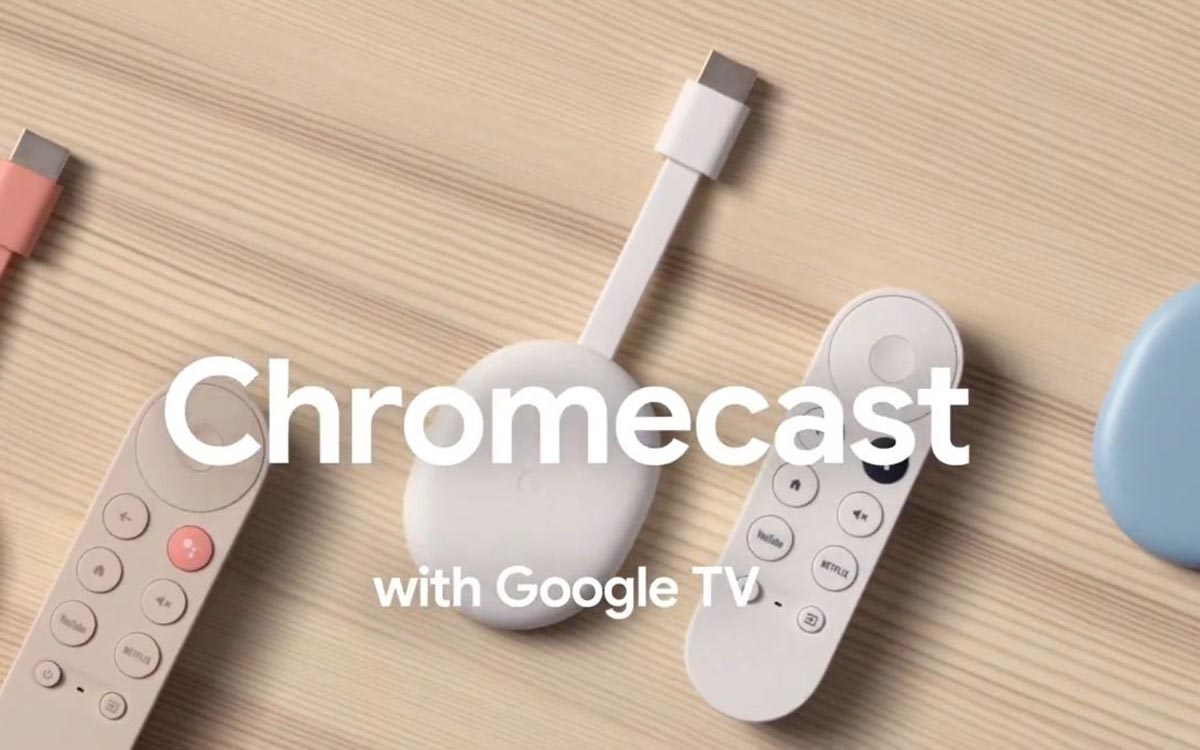
Giống như Apple, Google thu thập rất nhiều dữ liệu người dùng khi bạn đăng nhập, chẳng hạn như lịch sử tìm kiếm, vị trí và hoạt động trực tuyến của bạn. Không có gì ngạc nhiên khi công ty Mountain View sử dụng thông tin này để thúc đẩy hoạt động quảng cáo sinh lợi của mình, chủ yếu dựa trên sở thích và dữ liệu cá nhân của bạn. Xin lưu ý rằng Google sẽ thu thập một số dữ liệu nhất định một cách có hệ thống để đảm bảo hiệu suất và độ tin cậy của thiết bị, cụ thể là thuộc tính thiết bị (số sê-ri, phiên bản dựng), ngày kích hoạt và trạng thái kết nối Internet và cuối cùng là thông tin bảo mật. Mặt khác, bạn có thể hạn chế việc đánh cắp dữ liệu công ty khi bạn sử dụng Google TV trên Chromecast của mình:
- Vào Cài đặt và chọn Quyền riêng tư
- Tại đây, bạn có thể điều chỉnh vị trí, Trợ lý Google, thanh toán và cài đặt quyền riêng tư
- Bạn cũng có thể kiểm soát quyền ứng dụng và quyền truy cập đặc biệt vào ứng dụng
- Sau đó, hãy đảm bảo tắt tùy chọn Sử dụng và chẩn đoán để ngừng gửi dữ liệu sử dụng đến Google
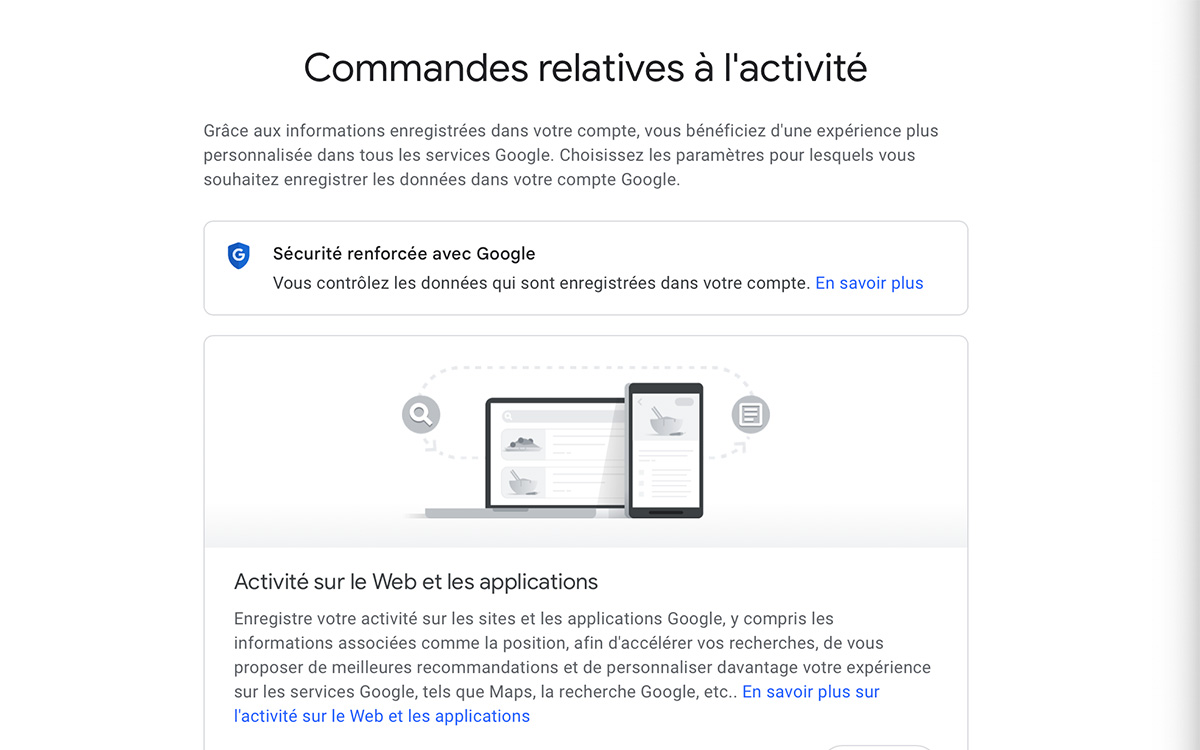
- Vào Google và nhấp vào biểu tượng hồ sơ của bạn ở góc trên cùng bên phải
- Nhấp vào Quản lý Tài khoản Google của bạn > Dữ liệu và Quyền riêng tư
- Trong tab này, bạn được mời tắt Hoạt động trên Web và Ứng dụng (Google sẽ không còn có thể ghi lại hoạt động của bạn trên các trang web và ứng dụng của Google để cung cấp cho bạn các đề xuất tốt hơn)
- Sau đó, tắt lịch sử YouTube, quảng cáo được cá nhân hóa trên Google và cuối cùng kiểm tra xem không có dịch vụ nào của Google được liên kết với tài khoản của bạn trong tab Dịch vụ Google liên quan
Giới hạn việc thu thập dữ liệu trên Amazon Fire Stick TV

Rõ ràng Amazon không phải là ngoại lệ đối với quy tắc này và Fire Stick TV của bạn thu thập rất nhiều dữ liệu về cách bạn sử dụng thiết bị của mình, chẳng hạn như điều hướng của bạn trên màn hình chính, cài đặt của nó (ngôn ngữ, kích thước màn hình, tùy chọn Wi-Fi và Bluetooth, v.v.), cũng như thông tin về việc mở/đóng ứng dụng.
Không có gì ngạc nhiên khi dữ liệu này được công ty có trụ sở tại Seattle sử dụng để "phát triển và cải thiện sản phẩm của chúng tôi" và để "thu thập thông tin về cách sử dụng sản phẩm, đánh giá mức độ tương tác của khách hàng, phân tích doanh nghiệp của chúng tôi và điều chỉnh các ưu đãi thương mại".May mắn thay, bạn có thể phản đối việc xử lý dữ liệu cá nhân của mình liên quan đến sử dụng Fire TV của bạn:
- Vào Cài đặt > Tùy chọn > Cài đặt quyền riêng tư > Dữ liệu sử dụng thiết bị. Vô hiệu hóa cài đặt này sẽ ngăn Amazon sử dụng dữ liệu của bạn cho mục đích thương mại.
- Sau đó, vẫn trong Cài đặt quyền riêng tư, hãy tắt tùy chọn Thu thập dữ liệu sử dụng. Vô hiệu hóa cài đặt này sẽ ngăn Amazon thu thập dữ liệu liên quan đến việc mở, đóng và thời lượng sử dụng các ứng dụng của bên thứ ba trên Fire Stick TV của bạn.
- Vẫn trong Cài đặt quyền riêng tư, hãy tắt tùy chọn Quảng cáo được nhắm mục tiêu. Bằng cách này, các ứng dụng của bên thứ ba sẽ không còn có thể sử dụng ID quảng cáo trên thiết bị của bạn để nhắm mục tiêu đến bạn bằng các quảng cáo được cá nhân hóa.
